
时间:2021-06-27 13:30:40 来源:www.win10xitong.com 作者:win10
即便win10系统已经非常的好用了,稳定性也相当的不错,但是还是会有一些问题存在,比如今天就有用户遇到了Windows10纯净版系统右键新建没有office选项的情况。一般来说新用户在遇到了Windows10纯净版系统右键新建没有office选项的情况就不知道该怎么处理了,我们应当如何处理这个问题呢?按照这个步骤去处理就行了:1、在开始按钮上单击右键,选择【程序和功能】;2、找到office 选项,单击右键,选择【更改】就可以了。要是大伙儿还是很懵,那我们再来看看Windows10纯净版系统右键新建没有office选项的完全操作要领。
今日小编推荐系统下载:雨林木风Win10专业版
窗口10右键单击不带office选项的新解决方案
方法1:
1.右键单击开始按钮并选择[程序和功能];
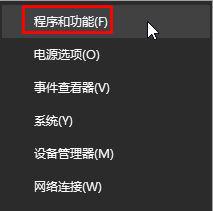
2.找到办公室选项,右键单击并选择[更改];

3.选择[快速修复],点击“修复”,耐心等待修复完成。

方法2:
1.按下窗口键r并输入regedit;

2.展开左边的HKEY _ class _ ROOT,找到office中文件对应的后缀,第一个设置单词(不包括后缀为。xlsx和。xls,单词后缀是。docx和。doc,ppt后缀是。pptx和。PPT);
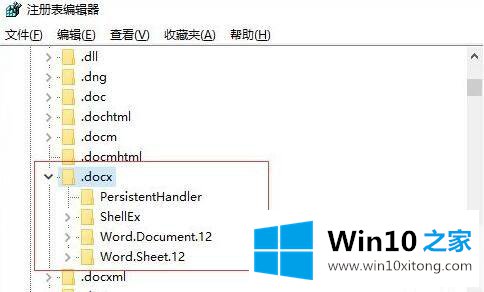
3.右击。docx 新建项目,并命名为[Word。第12页];

4.右击Word。第12页,选择[新建]-[项目],并将其命名为shellnew
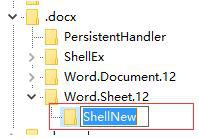
5.在ShellNew项中创建一个字符串值,名称为:FileName,不需要写赋值数据;
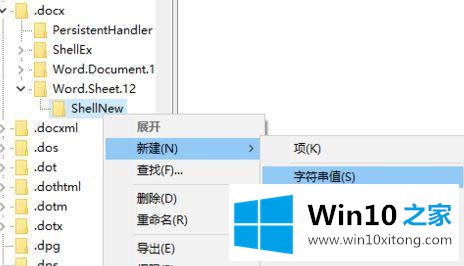
6.按照上面的方法,我们设置了PPT和Excel,都是Excel。第12页和幻灯片。显示. 12
上面的内容就是说Windows10纯净版系统右键新建没有office选项的完全操作要领,小编也是特意琢磨过的,很希望能够通过上面的内容对大家有所帮助,祝大家万事如意。